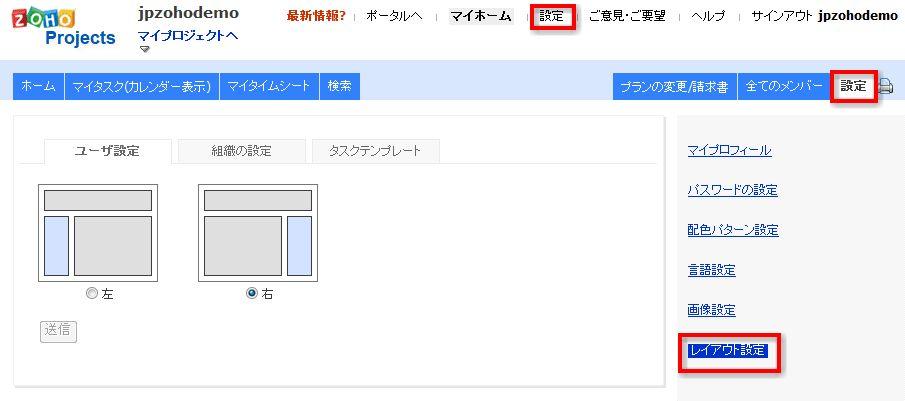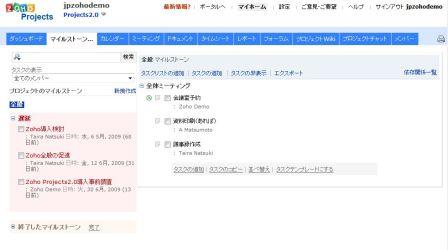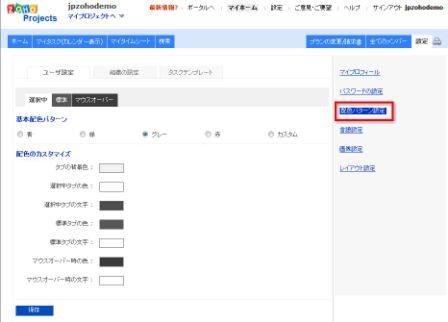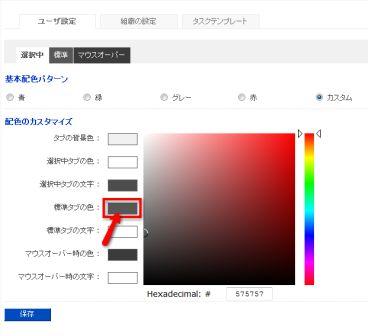Reading Time: 1 minutes
Zoho Projects2.0 がリリースされて、1週間が経ちました。。。
GUIが大幅に変わったので、戸惑っている方もいらっしゃるかもしれません。
「以前のZoho Projects だと、プロジェクトリストが左にあったのに、今回は右??」
「以前は、好きな色を設定していたけど、今度は青??」
そんな時は、Zoho Projects を自分でカスタマイズしましょう!
いつも利用するものだから、少しでも自分好みのUIで利用したいもの。
今回は、レイアウト設定と、配色パターン設定をご紹介します。
1.レイアウト設定
横に表示されるメニューの配置を設定できます。
初期設定では「右」になっています。
画面上部の「設定」> 設定 > レイアウト設定 をクリック
左右、好みの位置を選択し、「送信」ボタンをクリック
左を選択すると、右にあったメニューが、左に表示されるようになります。
2.配色パターン設定
タブや文字の色を、カスタマイズできます。
画面上部の「設定」> 設定 > 配色パターン設定 をクリック
*基本配色パターンは、「青、緑、グレー、赤」から選択できます。
細かい配色のカスタマイズは、色の箇所をクリックして設定します。
最後に「保存」を忘れずに。
好みのUIにカスタマイズしたら、Zoho Projects にログインするのが楽しくなるかもしれません
次回は、Zoho Projects2.0 の新機能、「プロジェクトWiki」をご紹介します。
お楽しみに